笔记本怎么打开/关闭触摸板
 方砖大叔
方砖大叔
08月07日 00:30
此文约为469字,阅读需要2分钟
目录:
1 win10系统关闭/开启触摸板方法:
2 win7系统关闭触摸板方法一
3 win7系统关闭触摸板方法二
4 常用笔记本电脑触摸板怎么开启和关闭
在操作的过程遇到笔记本怎么关闭触摸板 ,接下来给各位提供一下笔记本怎么关闭触摸板 详细的处理方法:
win10系统关闭/开启触摸板方法:
1、首先点击左下角的“开始”图标;
2、接下来在弹出来的开始菜单界面选择“设置”这个选项;
3、在设备界面选择左侧的“触摸板”这个栏目;
4、将右侧触摸板开关关闭即可。
5、如果需要打开,就将开关打开即可,上述步骤如下图。
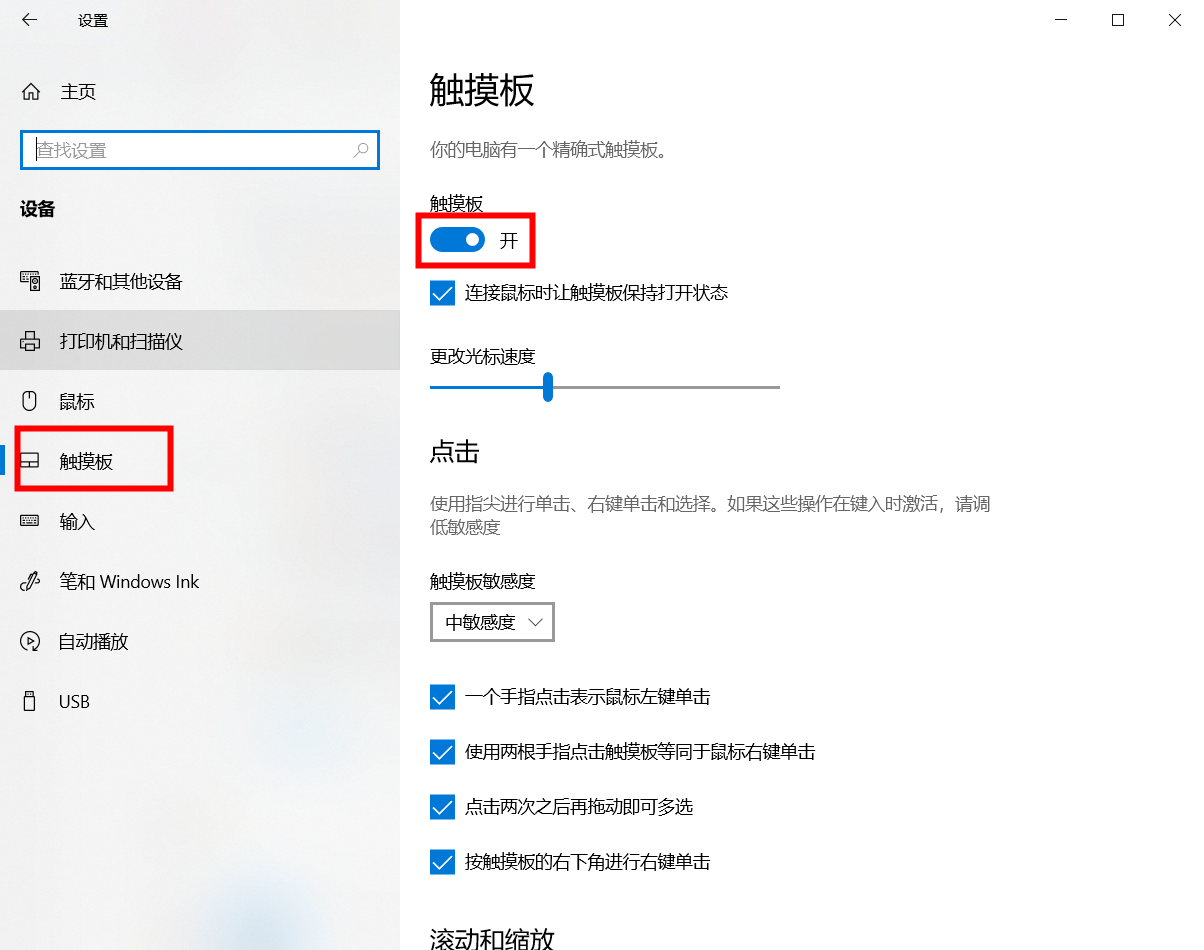
win7系统关闭触摸板方法一:
1,右击计算机,选择【管理】。
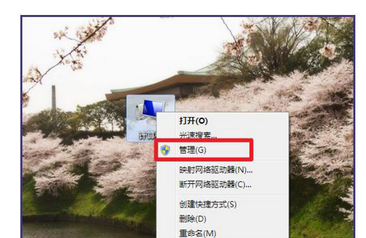
2,然后点击【设备管理器】。
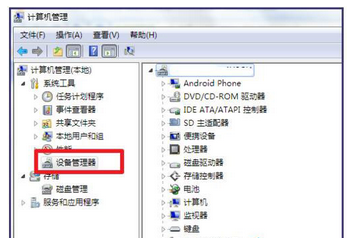
3,找到【鼠标和其他指针设备】,将后面一个卸载,即可。
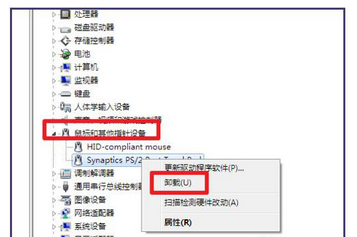
win7系统关闭触摸板方法二:
1,点击【开始】-【控制面板】。
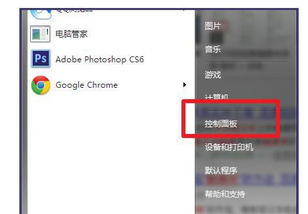
2,然后点击【鼠标】。
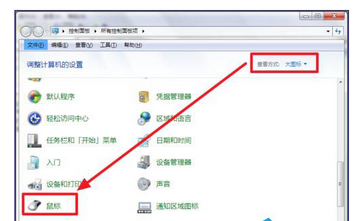
3,切换到【装置设定值】
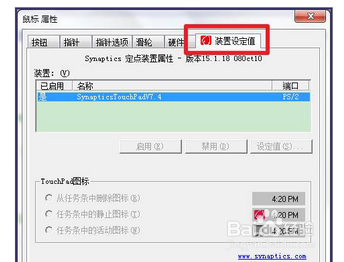
4,点击装置,然后点击【禁用】,再点击【确定】,也可以关闭触摸板。
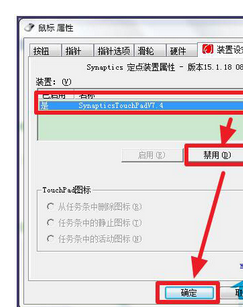
常用笔记本电脑触摸板怎么开启和关闭?
操作流程:
1,笔记本一般会在键盘上设置一个开关的快捷键,大部分会在Fn快捷键+F1-F12中其中一个按键;
2,您也可以在右下角的状态栏中找到触控板的图标,只需要打开触控板的设置,并将其关闭即可。
3,部分笔记本电脑触摸板开关在触摸板上面,有一个小灯,有手指长按几秒他就可以开启和关闭了。
未知的网友